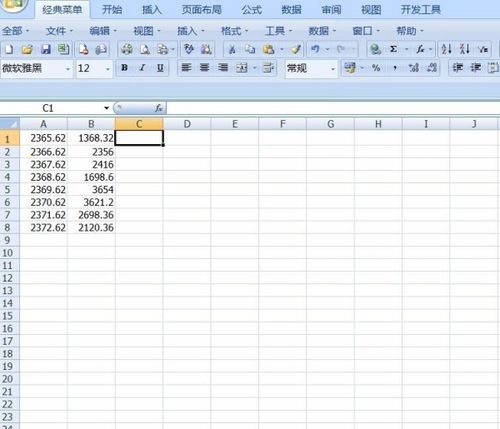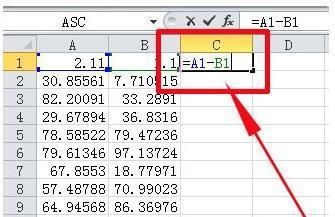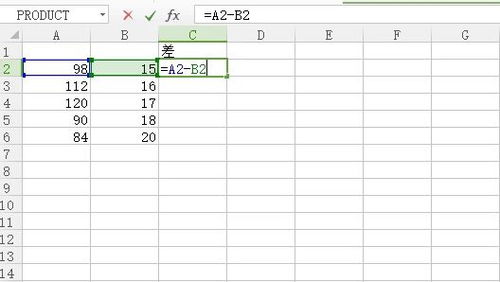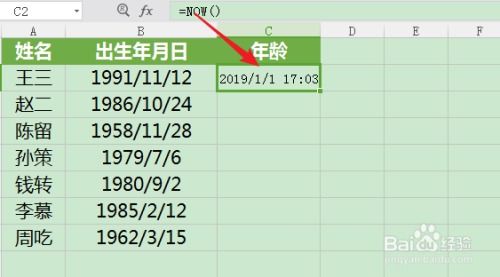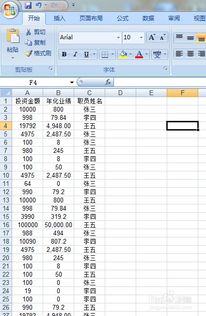如何在Excel表格中使用减法公式?
在日常工作和学习中,Excel表格无疑是数据处理和分析的强大工具。掌握Excel中的各种函数和公式,能够极大地提高工作效率。本文将详细介绍如何在Excel表格中使用减法公式,帮助读者更好地理解和应用这一功能,从而更好地处理和分析数据。
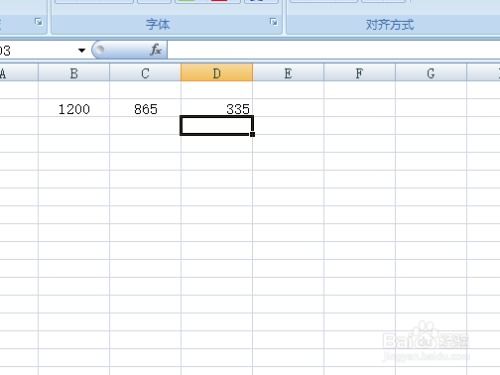
Excel表格的减法公式是一个基本的算术运算功能,用于计算两个或多个数值之间的差异。通过灵活运用减法公式,用户可以快速找出数据的差值,为数据分析提供有力的支持。

首先,我们来看一下如何在Excel中直接进行简单的减法运算。假设我们有两个数值,分别位于A1和B1单元格中,我们想要计算它们的差值,并将结果显示在C1单元格。具体步骤如下:
1. 打开Excel表格,并确保A1和B1单元格中分别填入你想要进行减法的两个数值。
2. 点击C1单元格,然后输入公式“=A1-B1”。
3. 按下回车键,Excel会自动计算出A1和B1的差值,并将结果显示在C1单元格中。
这个过程非常直观,但仅仅适用于简单的减法运算。在实际应用中,我们可能需要处理更复杂的数据,例如计算一列数值与另一个固定数值或另一列数值的差值。
接下来,我们来看一个稍微复杂一些的例子:如何计算一列数值与另一个固定数值的差值。假设我们有一列数值,从A1到A10,我们想要计算这些数值分别减去一个固定数值(比如5)后的结果,并将结果显示在B列。具体步骤如下:
1. 在A1到A10单元格中填入你想要进行减法的数值。
2. 点击B1单元格,然后输入公式“=A1-5”。
3. 按下回车键,Excel会自动计算出A1减去5的结果,并将结果显示在B1单元格中。
4. 将B1单元格中的公式拖动到B10单元格,Excel会自动填充公式,并计算出A2到A10分别减去5的结果。
通过这种方式,我们可以轻松地计算出一列数值与另一个固定数值的差值,并将结果显示在相邻的列中。这种方法在处理大量数据时非常有用,可以大大提高工作效率。
除了与固定数值进行减法运算外,我们还可能需要计算一列数值与另一列数值的差值。例如,我们有两列数值,分别位于A列和B列,我们想要计算这两列数值的差值,并将结果显示在C列。具体步骤如下:
1. 在A列和B列中分别填入你想要进行减法的数值。
2. 点击C1单元格,然后输入公式“=A1-B1”。
3. 按下回车键,Excel会自动计算出A1和B1的差值,并将结果显示在C1单元格中。
4. 将C1单元格中的公式拖动到C列的最后一个单元格,Excel会自动填充公式,并计算出A列和B列对应单元格的差值。
这种方法同样适用于处理大量数据,能够快速地计算出两列数值的差值,为数据分析提供有力的支持。
此外,Excel表格还支持与其他函数结合使用减法公式,以实现更复杂的数据处理和分析。例如,我们可以使用IF函数来判断两个数值的大小,并根据判断结果选择是否进行减法运算。具体步骤如下:
1. 假设我们有两个数值,分别位于A1和B1单元格中。
2. 点击C1单元格,然后输入公式“=IF(A1>B1, A1-B1, 0)”。这个公式的意思是:如果A1大于B1,则计算A1和B1的差值;否则,将结果显示为0。
3. 按下回车键,Excel会根据公式计算出结果,并将结果显示在C1单元格中。
通过这种方式,我们可以根据数据的实际情况进行灵活的处理和分析,从而得到更准确的结果。
当然,Excel表格中的减法公式还可以与其他功能结合使用,例如条件格式、数据验证等。这些功能能够进一步增强减法公式的灵活性和实用性,使数据处理和分析变得更加方便和高效。
在实际应用中,我们可能会遇到一些特殊情况,需要特别注意。例如,当单元格中包含文本或其他非数值类型的数据时,Excel无法进行减法运算。此时,我们需要先确保单元格中的数据是数值类型,然后再进行减法运算。
另外,当处理大量数据时,我们还需要注意公式的复制和粘贴问题。如果直接复制包含公式的单元格并将其粘贴到其他位置,Excel会自动更新公式中的单元格引用。但在某些情况下,我们可能需要保持公式中的单元格引用不变,此时可以使用绝对引用(例如$A$1)来实现。
总之,Excel表格中的减法公式是一个强大而灵活的工具,能够帮助我们快速地计算数值之间的差异,并为数据分析提供有力的支持。通过掌握减法公式的使用方法,我们可以更好地处理和分析数据,提高工作效率和准确性。
在实际应用中,我们应该根据具体的数据和需求选择合适的公式和方法,并灵活运用Excel的各种功能和技巧来优化数据处理和分析的过程。只有这样,我们才能充分发挥Excel表格的优势,更好地应对各种数据处理和分析的挑战。
通过本文的介绍,相信读者已经对如何在Excel表格中使用减法公式有了更深入的了解。希望这些知识和技巧能够帮助读者更好地处理和分析数据,提高工作效率和准确性。同时,也希望大家能够不断探索和实践Excel的各种功能和技巧,不断提升自己的数据处理和分析能力。
- 上一篇: 家中甲醛超标解决方法
- 下一篇: 如何轻松查看LOL隐藏分?
-
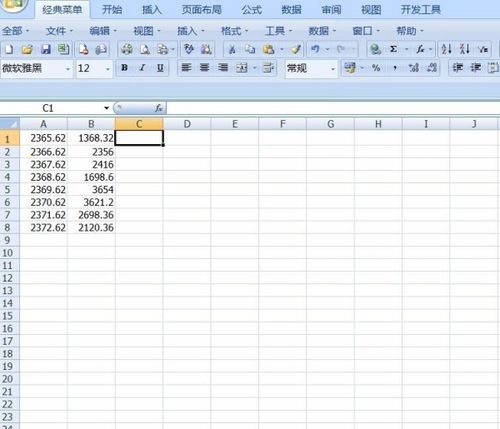 Excel中如何进行减法运算的函数公式资讯攻略11-19
Excel中如何进行减法运算的函数公式资讯攻略11-19 -
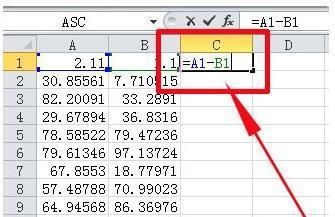 Excel中轻松掌握减法函数的实用技巧资讯攻略11-18
Excel中轻松掌握减法函数的实用技巧资讯攻略11-18 -
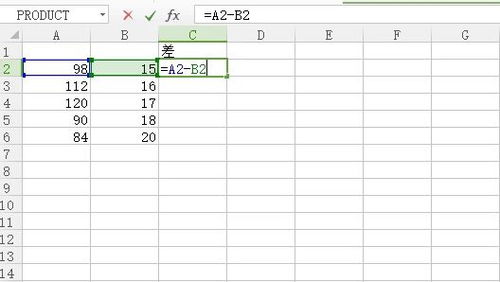 Excel中轻松实现减法运算的函数资讯攻略11-18
Excel中轻松实现减法运算的函数资讯攻略11-18 -
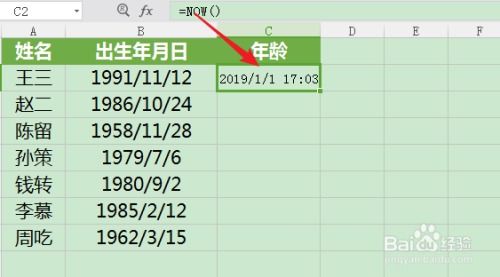 Excel中根据出生年月快速计算年龄公式资讯攻略11-16
Excel中根据出生年月快速计算年龄公式资讯攻略11-16 -
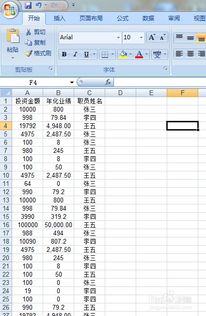 精通Microsoft Excel表格的高效使用技巧资讯攻略10-30
精通Microsoft Excel表格的高效使用技巧资讯攻略10-30 -
 Excel求和技巧大揭秘!轻松掌握求和公式资讯攻略11-01
Excel求和技巧大揭秘!轻松掌握求和公式资讯攻略11-01